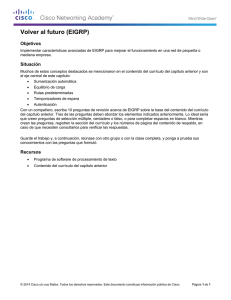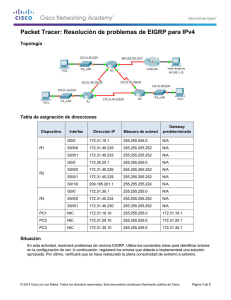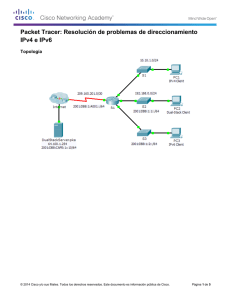Práctica de laboratorio: Resolución de problemas de EIGRP básico para IPv4 e IPv6
Anuncio
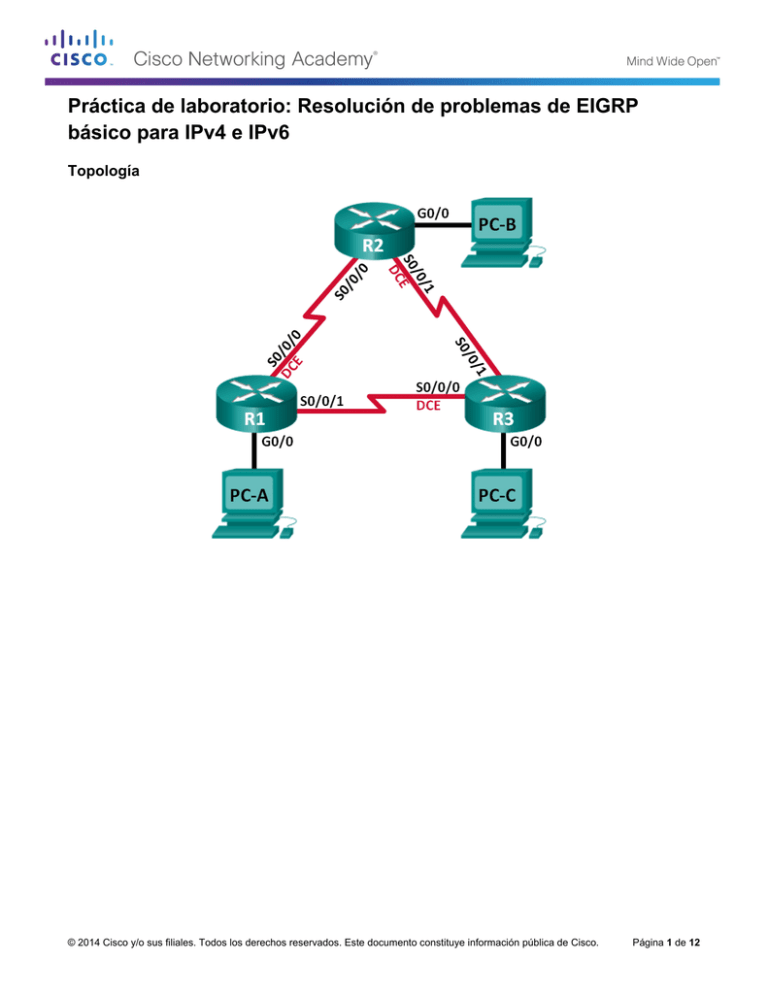
Práctica de laboratorio: Resolución de problemas de EIGRP básico para IPv4 e IPv6 Topología © 2014 Cisco y/o sus filiales. Todos los derechos reservados. Este documento constituye información pública de Cisco. Página 1 de 12 Práctica de laboratorio: Resolución de problemas de EIGRP básico para IPv4 e IPv6 Tabla de asignación de direcciones Dispositivo Id. de router EIGRP Interfaz Dirección IP Gateway predeterminado G0/0 192.168.1.1/24 2001:DB8:ACAD:A::1/64 FE80::1 link-local N/A S0/0/0 (DCE) 192.168.12.1/30 2001:DB8:ACAD:12::1/64 FE80::1 link-local N/A S0/0/1 192.18.13.1/30 2001:DB8:ACAD:13::1/64 FE80::1 link-local N/A G0/0 192.168.2.1/24 2001:DB8:ACAD:B::2/64 FE80::2 link-local N/A S0/0/0 192.168.12.2/30 2001:DB8:ACAD:12::2/64 FE80::2 link-local N/A S0/0/1 (DCE) 192.168.23.1/30 2001:DB8:ACAD:23::2/64 FE80::2 link-local N/A G0/0 192.168.3.1/24 2001:DB8:ACAD:C::3/64 FE80::3 link-local N/A S0/0/0 (DCE) 192.168.13.2/30 2001:DB8:ACAD:13::3/64 FE80::3 link-local N/A S0/0/1 192.168.23.2/30 2001:DB8:ACAD:23::3/64 FE80::3 link-local N/A PC-A NIC 192.168.1.3/24 2001:DB8:ACAD:A::A/64 192.168.1.1 FE80::1 PC-B NIC 192.168.2.3/24 2001:DB8:ACAD:B::B/64 192.168.2.1 FE80::2 PC-C NIC 192.168.3.3/24 2001:DB8:ACAD:C::C/64 192.168.3.1 FE80::3 R1 R2 R3 1.1.1.1 2.2.2.2 3.3.3.3 © 2014 Cisco y/o sus filiales. Todos los derechos reservados. Este documento constituye información pública de Cisco. Página 2 de 12 Práctica de laboratorio: Resolución de problemas de EIGRP básico para IPv4 e IPv6 Objetivos Parte 1: armar la red y cargar las configuraciones de los dispositivos Parte 2: Resolver problemas de conectividad de capa 3 Parte 3: Resolver problemas de EIGRP para IPv4 Parte 4: Resolver problemas de EIGRP para IPv6 Información básica/situación El protocolo de routing de gateway interior mejorado (EIGRP) es un protocolo de routing vector distancia avanzado desarrollado por Cisco Systems. Los routers EIGRP descubren vecinos y establecen y mantienen adyacencias con los routers vecinos mediante paquetes de saludo. Un router EIGRP supone que, mientras reciba paquetes de saludo de un router vecino, el vecino está activo y sus rutas siguen siendo viables. EIGRP para IPv4 se ejecuta a través de la capa de red IPv4, por lo que se comunica con otros peers IPv4 EIGRP y solo anuncia rutas IPv4. EIGRP para IPv6 tiene la misma funcionalidad que EIGRP para IPv4, pero utiliza IPv6 como el protocolo de capa de red, se comunica con peers EIGRP para IPv6 y anuncia rutas IPv6. En esta práctica de laboratorio, resolverá problemas en una red que ejecuta los protocolos de routing EIGRP para IPv4 y EIGRP para IPv6. Esta red presenta problemas, y se le asigna la tarea de encontrarlos y corregirlos. Nota: los routers que se utilizan en las prácticas de laboratorio de CCNA son routers de servicios integrados (ISR) Cisco 1941 con IOS de Cisco versión 15.2(4)M3 (imagen universalk9). Pueden utilizarse otros routers y otras versiones del IOS de Cisco. Según el modelo y la versión de IOS de Cisco, los comandos disponibles y los resultados que se obtienen pueden diferir de los que se muestran en las prácticas de laboratorio. Consulte la tabla Resumen de interfaces del router que se encuentra al final de esta práctica de laboratorio para obtener los identificadores de interfaz correctos. Nota: asegúrese de que los routers se hayan borrado y no tengan configuraciones de inicio. Si no está seguro, consulte al instructor. Recursos necesarios • 3 routers (Cisco 1941 con IOS de Cisco versión 15.2(4)M3, imagen universal o similar) • 3 computadoras (Windows 7, Vista o XP con un programa de emulación de terminal, como Tera Term) • Cables de consola para configurar los dispositivos con IOS de Cisco mediante los puertos de consola • Cables Ethernet y seriales, como se muestra en la topología. Parte 1: armar la red y cargar las configuraciones de los dispositivos En la parte 1, establecerá la topología de la red y configurará los parámetros básicos en los equipos host y los routers. Paso 1: Realizar el cableado de red tal como se muestra en la topología. Paso 2: Configure los host del equipo. Paso 3: Cargue las configuraciones del router. Cargue las siguientes configuraciones en el router apropiado. Todos los routers tienen las mismas contraseñas. La contraseña de EXEC privilegiado es class, y la contraseña de consola y de vty es cisco. Configuración del router R1: © 2014 Cisco y/o sus filiales. Todos los derechos reservados. Este documento constituye información pública de Cisco. Página 3 de 12 Práctica de laboratorio: Resolución de problemas de EIGRP básico para IPv4 e IPv6 conf t service password-encryption hostname R1 enable secret class no ip domain lookup ipv6 unicast-routing interface GigabitEthernet0/0 ip address 192.168.1.1 255.255.255.0 duplex auto speed auto ipv6 address FE80::1 link-local ipv6 address 2001:DB8:ACAD:A::1/64 ipv6 eigrp 1 no shutdown interface Serial0/0/0 bandwidth 128 ip address 192.168.21.1 255.255.255.252 ipv6 address FE80::1 link-local ipv6 address 2001:DB8:ACAD:12::1/64 ipv6 eigrp 1 clock rate 128000 no shutdown interface Serial0/0/1 ip address 192.168.13.1 255.255.255.252 ipv6 address FE80::1 link-local ipv6 address 2001:DB8:ACAD:31::1/64 ipv6 eigrp 1 no shutdown router eigrp 1 network 192.168.1.0 network 192.168.12.0 0.0.0.3 network 192.168.13.0 0.0.0.3 passive-interface GigabitEthernet0/0 eigrp router-id 1.1.1.1 ipv6 router eigrp 1 no shutdown banner motd @ Unauthorized Access is Prohibited! @ line con 0 password cisco logging synchronous line vty 0 4 password cisco login transport input all © 2014 Cisco y/o sus filiales. Todos los derechos reservados. Este documento constituye información pública de Cisco. Página 4 de 12 Práctica de laboratorio: Resolución de problemas de EIGRP básico para IPv4 e IPv6 end Configuración del router R2: conf t service password-encryption hostname R2 enable secret class no ip domain lookup ipv6 unicast-routing interface GigabitEthernet0/0 ip address 192.168.2.1 255.255.255.0 duplex auto speed auto ipv6 address FE80::2 link-local ipv6 address 2001:DB8:ACAD:B::2/64 ipv6 eigrp 1 interface Serial0/0/0 ip address 192.168.12.2 255.255.255.252 ipv6 address FE80::2 link-local ipv6 address 2001:DB8:ACAD:12::2/64 ipv6 eigrp 1 no shutdown interface Serial0/0/1 bandwidth 128 ip address 192.168.23.1 255.255.255.0 ipv6 address FE80::2 link-local ipv6 address 2001:DB8:ACAD:23::2/64 ipv6 eigrp 1 clock rate 128000 no shutdown router eigrp 1 network 192.168.12.0 0.0.0.3 network 192.168.23.0 0.0.0.3 passive-interface GigabitEthernet0/0 eigrp router-id 2.2.2.2 ipv6 router eigrp 1 no shutdown passive-interface GigabitEthernet0/0 banner motd @ Unauthorized Access is Prohibited! @ line con 0 password cisco login logging synchronous line vty 0 4 password cisco © 2014 Cisco y/o sus filiales. Todos los derechos reservados. Este documento constituye información pública de Cisco. Página 5 de 12 Práctica de laboratorio: Resolución de problemas de EIGRP básico para IPv4 e IPv6 login transport input all end Configuración del router R3: conf t service password-encryption hostname R3 enable secret class no ip domain lookup interface GigabitEthernet0/0 ip address 192.168.3.1 255.255.255.0 duplex auto speed auto ipv6 address FE80::3 link-local ipv6 address 2001:DB8:ACAD:C::3/64 ipv6 eigrp 1 interface Serial0/0/0 ip address 192.168.13.2 255.255.255.252 ipv6 address FE80::3 link-local ipv6 address 2001:DB8:ACAD:13::3/64 ipv6 eigrp 1 no shutdown interface Serial0/0/1 bandwidth 128 ip address 192.168.23.2 255.255.255.252 ipv6 address FE80::3 link-local ipv6 address 2001:DB8:ACAD:23::3/64 ipv6 eigrp 1 no shutdown router eigrp 1 network 192.168.3.0 network 192.168.13.0 0.0.0.3 passive-interface GigabitEthernet0/0 eigrp router-id 3.3.3.3 banner motd @ Unauthorized Access is Prohibited! @ line con 0 password cisco login logging synchronous line vty 0 4 password cisco login transport input all end © 2014 Cisco y/o sus filiales. Todos los derechos reservados. Este documento constituye información pública de Cisco. Página 6 de 12 Práctica de laboratorio: Resolución de problemas de EIGRP básico para IPv4 e IPv6 Paso 4: Guardar la configuración en ejecución de todos los routers. Parte 2: Resolver problemas de conectividad de capa 3 En la parte 2, verificará que se haya establecido la conectividad de capa 3 en todas las interfaces. Deberá probar tanto la conectividad IPv4 como IPv6 para todas las interfaces de los dispositivos. Nota: todas las interfaces seriales deben tener un ancho de banda de 128 Kb/s. La frecuencia de reloj en la interfaz DCE debe ser de 128 000. Paso 1: Verificar que las interfaces que se indican en la tabla de direccionamiento estén activas y configuradas con la información de dirección IP correcta. a. Emita el comando show ip interface brief en todos los routers para verificar que las interfaces estén en estado up/up (activo/activo). Registre sus conclusiones. ____________________________________________________________________________________ ____________________________________________________________________________________ ____________________________________________________________________________________ b. Emita el comando show run interface para verificar las asignaciones de direcciones IP en todas las interfaces del router. Compare las direcciones IP de las interfaces con la tabla de direccionamiento y verifique las asignaciones de máscara de subred. Para IPv6, verifique que se haya asignado la dirección link-local. Registre sus conclusiones. ____________________________________________________________________________________ ____________________________________________________________________________________ ____________________________________________________________________________________ ____________________________________________________________________________________ c. Emita el comando show interfaces id-interfaz para verificar la configuración del ancho de banda en las interfaces seriales. Registre sus conclusiones. ____________________________________________________________________________________ ____________________________________________________________________________________ ____________________________________________________________________________________ d. Emita el comando show controllers id-interfaz para verificar que las frecuencias de reloj sean de 128 Kb/s en todas las interfaces seriales DCE. Emita el comando show interfaces id-interfaz para verificar la configuración del ancho de banda en las interfaces seriales. Registre sus conclusiones. ____________________________________________________________________________________ ____________________________________________________________________________________ ____________________________________________________________________________________ © 2014 Cisco y/o sus filiales. Todos los derechos reservados. Este documento constituye información pública de Cisco. Página 7 de 12 Práctica de laboratorio: Resolución de problemas de EIGRP básico para IPv4 e IPv6 e. Resuelva todos los problemas que detecte. Registre los comandos utilizados para corregir los problemas. ____________________________________________________________________________________ ____________________________________________________________________________________ ____________________________________________________________________________________ ____________________________________________________________________________________ ____________________________________________________________________________________ ____________________________________________________________________________________ ____________________________________________________________________________________ ____________________________________________________________________________________ ____________________________________________________________________________________ ____________________________________________________________________________________ ____________________________________________________________________________________ ____________________________________________________________________________________ ____________________________________________________________________________________ ____________________________________________________________________________________ ____________________________________________________________________________________ ____________________________________________________________________________________ ____________________________________________________________________________________ ____________________________________________________________________________________ ____________________________________________________________________________________ ____________________________________________________________________________________ ____________________________________________________________________________________ Paso 2: Verificar la conectividad de la Capa 3. Use el comando ping y verifique que cada router tenga conectividad de red con las interfaces seriales de los routers vecinos. Verifique que las computadoras puedan hacer ping a sus gateways predeterminados. Si aún existen problemas, continúe con la resolución de problemas de capa 3. Parte 3: Resolver problemas de EIGRP para IPv4 En la parte 3, resolverá problemas de EIGRP para IPv4 y hará los cambios necesarios para establecer rutas EIGRP para IPv4 y conectividad IPv4 de extremo a extremo. Nota: las interfaces LAN (G0/0) no deben anunciar la información de routing EIGRP, pero las rutas a estas redes deben figurar en las tablas de routing. Paso 1: Probar la conectividad IPv4 de extremo a extremo. Desde cada equipo host, haga ping a los otros equipos host en la topología para verificar la conectividad de extremo a extremo. Nota: antes de la prueba, puede ser necesario deshabilitar el firewall de las computadoras para hacer ping entre ellas. a. Haga ping desde PC-A a PC-B. ¿Tuvieron éxito los pings? _____________ © 2014 Cisco y/o sus filiales. Todos los derechos reservados. Este documento constituye información pública de Cisco. Página 8 de 12 Práctica de laboratorio: Resolución de problemas de EIGRP básico para IPv4 e IPv6 b. Haga ping de la PC-A a la PC-C. ¿Tuvieron éxito los pings? _____________ c. Haga ping desde PC-B a PC-C. ¿Tuvieron éxito los pings? _____________ Paso 2: Verificar que todas las interfaces estén asignadas a EIGRP para IPv4. a. Emita el comando show ip protocols para verificar que EIGRP se esté ejecutando y que todas las redes se anuncien. Este comando también le permite verificar que la ID del router esté establecida correctamente y que las interfaces LAN estén configuradas como pasivas. Registre sus conclusiones. ____________________________________________________________________________________ ____________________________________________________________________________________ ____________________________________________________________________________________ b. Haga los cambios necesarios según el resultado del comando show ip protocols. Registre los comandos que se utilizaron para corregir los problemas. ____________________________________________________________________________________ ____________________________________________________________________________________ ____________________________________________________________________________________ ____________________________________________________________________________________ ____________________________________________________________________________________ ____________________________________________________________________________________ ____________________________________________________________________________________ ____________________________________________________________________________________ c. Vuelva a emitir el comando show ip protocols para verificar que los cambios hayan tenido los efectos deseados. Paso 3: Verificar la información de vecinos EIGRP. a. Emita el comando show ip eigrp neighbor para verificar que se hayan establecido adyacencias EIGRP entre los routers vecinos. b. Resuelva cualquier problema que haya descubierto y que esté pendiente. Paso 4: Verificar la información de routing EIGRP para IPv4. a. Emita el comando show ip route eigrp para verificar que cada router tenga rutas EIGRP para IPv4 a todas las redes no adyacentes. ¿Todas las rutas EIGRP están disponibles? ________ Si falta alguna ruta EIGRP para IPv4, ¿cuál falta? ____________________________________________________________________________________ b. Si falta información de routing, resuelva ese problema. Paso 5: Verificar la conectividad IPv4 de extremo a extremo. Desde cada computadora, verifique que haya conectividad IPv4 de extremo a extremo. Las computadoras deben poder hacer ping a los otros equipos host en la topología. Si no hay conectividad IPv4 de extremo a extremo, continúe con la resolución de los problemas restantes. Nota: puede ser necesario inhabilitar el firewall del equipo. © 2014 Cisco y/o sus filiales. Todos los derechos reservados. Este documento constituye información pública de Cisco. Página 9 de 12 Práctica de laboratorio: Resolución de problemas de EIGRP básico para IPv4 e IPv6 Parte 4: Resolver problemas de EIGRP para IPv6 En la parte 3, resolverá problemas de EIGRP para IPv6 y hará los cambios necesarios para establecer rutas EIGRP para IPv6 y conectividad IPv6 de extremo a extremo. Nota: las interfaces LAN (G0/0) no deben anunciar la información de routing EIGRP, pero las rutas a estas redes deben figurar en las tablas de routing. Paso 1: Probar la conectividad IPv6 de extremo a extremo. Desde cada equipo host, haga ping a las direcciones IPv6 de los otros equipos host en la topología para verificar la conectividad de extremo a extremo. Paso 2: Verificar que el routing de unidifusión IPv6 se haya habilitado en todos los routers. a. Una forma sencilla de verificar que se haya habilitado el routing IPv6 en un router es utilizar el comando show run | section ipv6 unicast. Al agregar esta barra vertical al comando show run, el comando ipv6 unicast-routing muestra si se habilitó el routing IPv6. Nota: el comando show run también se puede emitir sin la barra vertical y después se puede realizar una búsqueda manual para el comando ipv6 unicast-routing. Emita el comando en cada router. Registre sus conclusiones. ____________________________________________________________________________________ b. Si no se habilita el routing de unidifusión IPv6 en uno o más routers, habilítelo ahora. Registre los comandos que se utilizaron para corregir los problemas. ____________________________________________________________________________________ Paso 3: Verificar que todas las interfaces estén asignadas a EIGRP para IPv6. a. Emita el comando show ipv6 protocols y verifique que la ID del router sea la correcta. Este comando también le permite verificar que las interfaces LAN estén configuradas como pasivas. Nota: si este comando no genera ningún resultado, no se configuró el proceso EIGRP para IPv6. Registre sus conclusiones. ____________________________________________________________________________________ ____________________________________________________________________________________ ____________________________________________________________________________________ b. Haga los cambios de configuración necesarios. Registre los comandos utilizados para corregir los problemas. ____________________________________________________________________________________ ____________________________________________________________________________________ ____________________________________________________________________________________ ____________________________________________________________________________________ ____________________________________________________________________________________ ____________________________________________________________________________________ ____________________________________________________________________________________ ____________________________________________________________________________________ ____________________________________________________________________________________ © 2014 Cisco y/o sus filiales. Todos los derechos reservados. Este documento constituye información pública de Cisco. Página 10 de 12 Práctica de laboratorio: Resolución de problemas de EIGRP básico para IPv4 e IPv6 ____________________________________________________________________________________ ____________________________________________________________________________________ ____________________________________________________________________________________ ____________________________________________________________________________________ ____________________________________________________________________________________ ____________________________________________________________________________________ ____________________________________________________________________________________ ____________________________________________________________________________________ c. Vuelva a emitir el comando show ipv6 protocols para verificar que los cambios sean los correctos. Paso 4: Verificar que todos los routers tengan la información de adyacencia de vecino correcta. a. Emita el comando show ipv6 eigrp neighbor para verificar que se hayan formado las adyacencias entre routers vecinos. b. Resuelva cualquier problema de adyacencia EIGRP que aún exista. Paso 5: Verificar la información de routing EIGRP para IPv6. a. Emita el comando show ipv6 route eigrp y verifique que existan rutas EIGRP para IPv6 a todas las redes no adyacentes. ¿Todas las rutas EIGRP están disponibles? ________ Si falta alguna ruta EIGRP para IPv6, ¿cuál falta? ____________________________________________________________________________________ b. Resuelva cualquier problema de routing que aún exista. Paso 6: Probar la conectividad IPv6 de extremo a extremo. Desde cada computadora, verifique que haya conectividad IPv6 de extremo a extremo. Las computadoras deben poder hacer ping a los otros equipos host en la topología. Si no hay conectividad IPv6 de extremo a extremo, continúe con la resolución de los problemas restantes. Nota: puede ser necesario inhabilitar el firewall del equipo. Reflexión ¿Por qué resolvería problemas de EIGRP para IPv4 y EIGRP para IPv6 por separado? _______________________________________________________________________________________ _______________________________________________________________________________________ © 2014 Cisco y/o sus filiales. Todos los derechos reservados. Este documento constituye información pública de Cisco. Página 11 de 12 Práctica de laboratorio: Resolución de problemas de EIGRP básico para IPv4 e IPv6 Tabla de resumen de interfaces del router Resumen de interfaces del router Modelo de router Ethernet Interface #1 Ethernet Interface #2 Serial Interface #1 Serial Interface #2 1800 Fast Ethernet 0/0 (F0/0) Fast Ethernet 0/1 (F0/1) Serial 0/0/0 (S0/0/0) Serial 0/0/1 (S0/0/1) 1900 Gigabit Ethernet 0/0 (G0/0) Gigabit Ethernet 0/1 (G0/1) Serial 0/0/0 (S0/0/0) Serial 0/0/1 (S0/0/1) 2801 Fast Ethernet 0/0 (F0/0) Fast Ethernet 0/1 (F0/1) Serial 0/1/0 (S0/1/0) Serial 0/1/1 (S0/1/1) 2811 Fast Ethernet 0/0 (F0/0) Fast Ethernet 0/1 (F0/1) Serial 0/0/0 (S0/0/0) Serial 0/0/1 (S0/0/1) 2900 Gigabit Ethernet 0/0 (G0/0) Gigabit Ethernet 0/1 (G0/1) Serial 0/0/0 (S0/0/0) Serial 0/0/1 (S0/0/1) Nota: para conocer la configuración del router, observe las interfaces a fin de identificar el tipo de router y cuántas interfaces tiene. No existe una forma eficaz de confeccionar una lista de todas las combinaciones de configuraciones para cada clase de router. En esta tabla, se incluyen los identificadores para las posibles combinaciones de interfaces Ethernet y seriales en el dispositivo. En esta tabla, no se incluye ningún otro tipo de interfaz, si bien puede haber interfaces de otro tipo en un router determinado. La interfaz BRI ISDN es un ejemplo. La cadena entre paréntesis es la abreviatura legal que se puede utilizar en los comandos de IOS de Cisco para representar la interfaz. © 2014 Cisco y/o sus filiales. Todos los derechos reservados. Este documento constituye información pública de Cisco. Página 12 de 12